word固定表头很多朋友都不知道怎么操作,其实很简...
word固定表头很多朋友都不知道怎么操作,其实很简单,只要选中表头,右击选择表格属性,就可以选择固定表头的选项啦。想要了解具体操作的小伙伴可以跟小编一起来看看哦!
word锁定表头怎么操作?
1、打开word文档,选中表头,单击鼠标右键点击表格属性。

2、勾选在各项顶端以标题行形式重复出现,再点击确定即可固定表头。

WORD表格中怎么把表头固定?
在word中插入表格,将表头固定,并且在下一步自动出现表头的操作步骤如下:
1、打开一个word,插入表格,并选中第一行所有表头;
word文档怎样修改行间距?word文档字行间距修改设置方法
这篇文章主要介绍了word文档怎样修改行间距?word文档字行间距修改设置方法的相关资料,需要的朋友可以参考下本文详细内容。

2、选择word菜单栏里的【布局】;
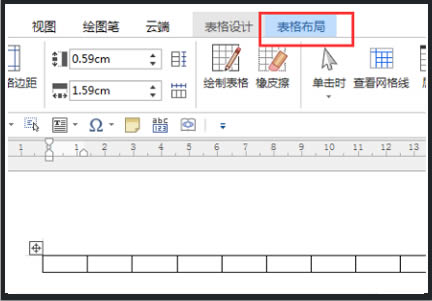
3、点击【重复标题行】;

4、在下一面的表头中,自动出现表头内容,完成。
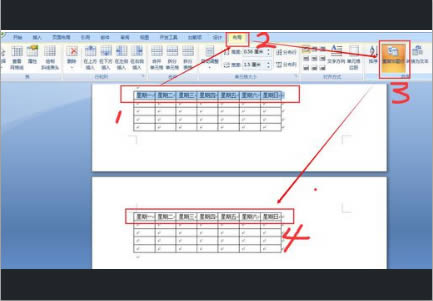
以上就是word锁定表头怎么操作?word固定表头操作方法的详细内容,更多关于word锁定表头的资料请关注脚本之家其它相关文章!
word如何设置文字效果转换弯曲 word设置文字效果转换弯曲方法
word文字效果转换弯曲在哪?下面小编给大家介绍一下word设置文字弯曲教程,一起来了解一下吧




